
Quase um mês se passou depois que dissemos para vocêdeixe o Windows Update manter seu PC atualizado automaticamente antes que a Microsoft decida nos fazer mal, lançando algumas atualizações terríveis que danificaram os computadores das pessoas. Veja como reverter as coisas se uma atualização quebrar tudo.
RELACIONADOS: Por que você precisa instalar as atualizações do Windows automaticamente
Não estamos afastando nossa opinião de que manterO Windows atualizado automaticamente é a melhor política, e ainda é muito improvável que você seja afetado por outra atualização ruim, mas como o raio às vezes atinge duas vezes, é melhor saber como se recuperar.
O primeiro passo: inicialize no modo de segurança
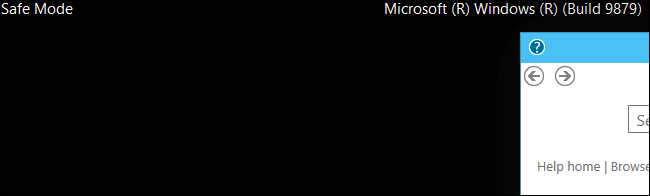
Sempre que você estiver fazendo alterações no sistema para corrigirproblema, você precisará entrar no modo de segurança para que essas alterações aconteçam. Esse é um modo especial do Windows que não carrega nada além do que o Windows precisa inicializar.
Os usuários do Windows 7 podem simplesmente usar a tecla F8 para obterno menu de inicialização e alterne para o Modo de segurança, mas o Windows 8 e 10 tornam isso mais difícil, por isso eles precisam segurar a tecla Shift enquanto clica em Reiniciar para acessar o menu de inicialização e seguir várias outras etapas.
Desinstalar atualizações do Windows de programas e recursos
Depois de entrar no Windows, basta acessar Programas e recursos e clicar em "Exibir atualizações instaladas" no painel esquerdo da janela. Você também pode procurar esse texto, se preferir.

Em seguida, você pode selecionar a atualização problemática e clicar no botão Desinstalar.

Se você não tem certeza de qual atualização causou oproblema, você pode obviamente observar as datas das atualizações ou usar o pequeno seletor suspenso na coluna “Instalado em” para selecionar apenas as atualizações instaladas em uma data ou intervalo específico, o que pode ser realmente útil na identificação do problema.

Depois de selecioná-lo, você pode desinstalar como antes.
Alternativa: Usar Restauração do Sistema
Se você não conseguir inicializar seu PCno modo de segurança ou desinstalar a atualização não parece resolver o problema, a única maneira certa de você fazer com que seu PC volte a funcionar é usando a Restauração do Sistema para restabelecer o estado de funcionamento.
RELACIONADOS: Como inicializar no modo de segurança no Windows 10 ou 8 (maneira fácil)
Mesmo que você possa usar a Restauração do sistema a partir deNo Windows normal, é muito melhor usá-lo no Modo de segurança ou nas opções de reparo do disco de instalação. Em um computador com Windows 7 ou Vista, geralmente é possível pressionar F8 para ativar o Modo de Segurança e as outras ferramentas, mas se você estiver usando o Windows 8, precisará entrar no Modo de Segurança de uma maneira diferente.
No Windows 8, você pode acessar a seção Solução de problemas> Opções avançadas e, em seguida, encontrará a opção de acessar a Restauração do sistema. No Windows 7, você pode usar as opções de recuperação do sistema do disco de inicialização.

Se você usa o Modo de segurança, basta procurar“Restauração do sistema” no menu Iniciar ou na tela e puxe-o para cima. Escolha o ponto de restauração a partir do qual deseja restaurar e siga o assistente para que isso aconteça.

Espero que, depois de passar por tudo isso, você tenha um PC funcionando novamente.








